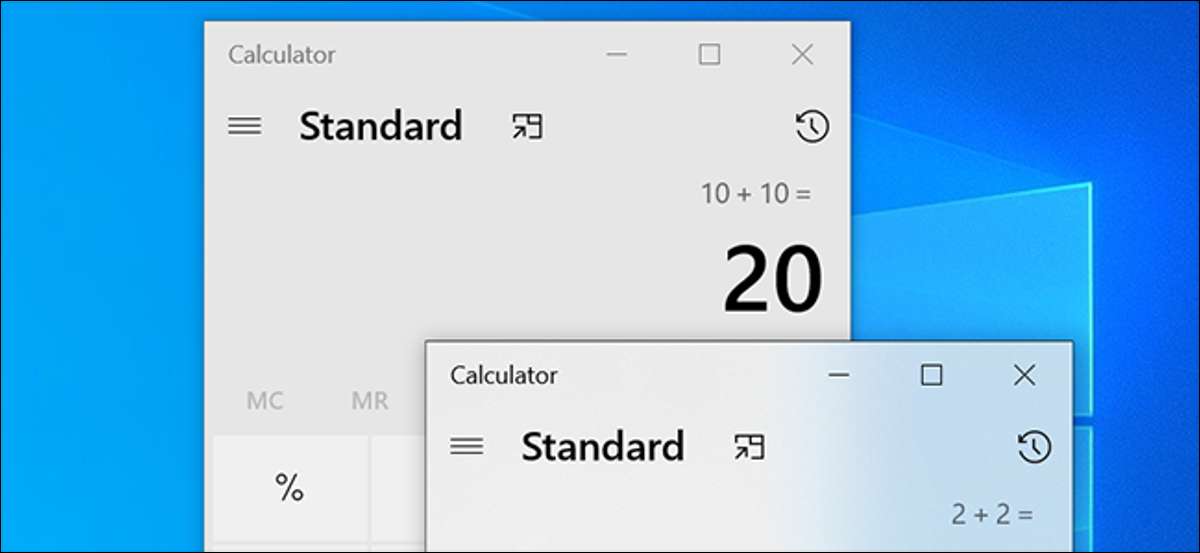
Szinte minden Windows 10-alkalmazások segítségével nyitni több ablak. Akkor is több példányát futtatja, a legtöbb alkalmazás, és azokban az esetekben lehet saját beállításait. Ez egy kényelmes módja annak, hogy jelentkezzen be egyszerre több fiókot az Ön által használt alkalmazások.
Új alkalmazás a Windows vs. New App példányok
Számos alkalmazás is több ablak van. Ezek az ablakok segítségével megtekintheti a különböző fájlok és egyéb tartalmak. Például, ha lehet két Chrome böngésző ablakot nyit. Ezek az ablakok általában ugyanazok a beállítások.
Egy új alkalmazás például eltér alkalmazás ablakok. Egy új példány, az alkalmazás fut a semmiből. Ez azt jelenti, akkor a különböző felhasználói fiókok és beállítások minden kb fokon.
Egyes alkalmazások, mint a Google Chrome és a Firefox engedi használni a különböző számlák nélkül futó több alkalmazás példányok. Ez azért lehetséges, használja a felhasználói profilok funkciót épített be ezeket az alkalmazásokat.
Hogyan kell megnyitni Több Windows egy App
Számos módja van, hogy nyit egy új ablakot alkalmazásokat a PC-n. Néhány ilyen módon a következők:
Esetén gyorsbillentyűvel
Egy egyszerű módja, hogy indítson új ablakot alkalmazásait, hogy egy gyorsbillentyűt. Ez lehet, hogy nem működik az összes alkalmazás, de nem árt így egy próbát.
Míg legalább egy ablak egy app van nyitva, nyomja meg a Ctrl + N billentyűkombinációt. Ez megnyit egy új ablakot.
A Start menü
Akkor indítsa újra az alkalmazást a Start menü Új ablak megnyitásához. Ehhez indítsa el a „Start” menü, keresse meg az alkalmazást, majd kattintson az alkalmazás az eredményekben.
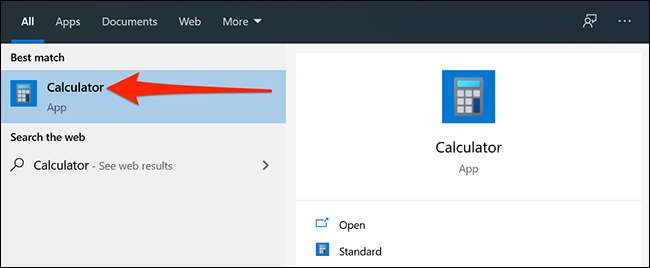
A következő Tálca
Akkor megnyílik egy új ablak jobb a tálcáról is. Ehhez kattintson jobb gombbal a futó alkalmazást a tálcán, majd kattintson az alkalmazás nevét.
Például, ha a jobb gombbal kattint a Google Chrome ikonjára a tálcán, válassza a „Google Chrome” a helyi menüből.
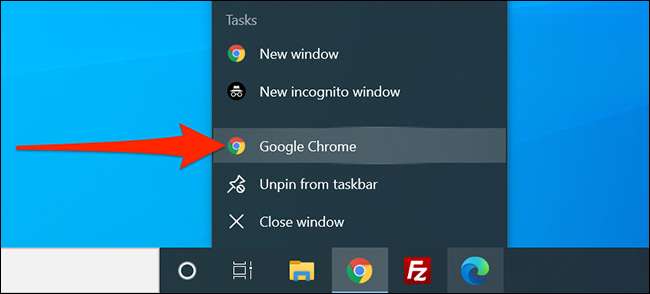
Használjon Tálca Billentyûparancs
Egy egyszerű módja, hogy indítson új alkalmazást ablakot a tálcán nélkül jobb kattintással az alkalmazás, hogy egy gyorsbillentyűt.
Tartsa lenyomva a „Shift” billentyűt és kattintson az alkalmazás a tálcán. Az új alkalmazás ablak most nyitva áll.
Hogyan lehet megnyitni a többszörös példányainak App különböző beállításokkal
Ha azt szeretnénk, hogy különböző fiókok és beállítások ugyanazon alkalmazás a számítógépen, meg kell nyitni egy új példányt az alkalmazásban.
A Windows 10 lehetővé teszi, hogy ezt a futás az alkalmazás egy másik névvel. Ehhez meg kell adnunk legalább még egy felhasználói fiókot a számítógépen. Ha nem rendelkezik ilyennel, hozzon létre egy új helyi felhasználói fiók a Windows számítógépen .
Aztán, ha az alkalmazás parancsikont az asztalon, kattintson a jobb gombbal a parancsikonra, majd válassza a „Futtatás más felhasználóként”.
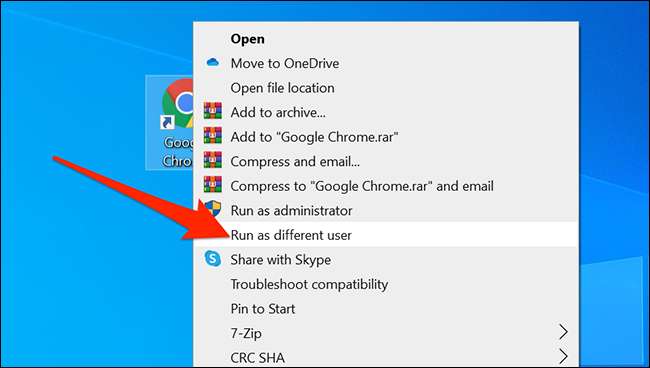
Ha az alkalmazás parancsikont nem az asztalon, nyissa meg a „Start” menüben keresni az alkalmazást, kattintson a jobb gombbal az alkalmazást az eredményeket, és válassza ki a „Fájl megnyitása helyét.” Ha ez még mindig mutat egy parancsikont az alkalmazást, kattintson a jobb gombbal parancsikonra, és válassza a „Megnyitás fájl helye” újra.
A cél az, hogy a futtatható fájlt az alkalmazásához.
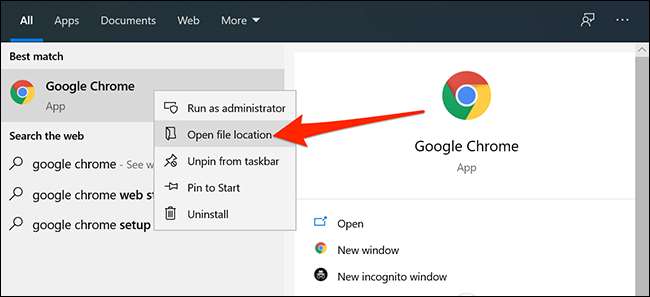
Amikor megtalálta az alkalmazást, kattintson a jobb gombbal, és válassza a „Futtatás más felhasználóként”.
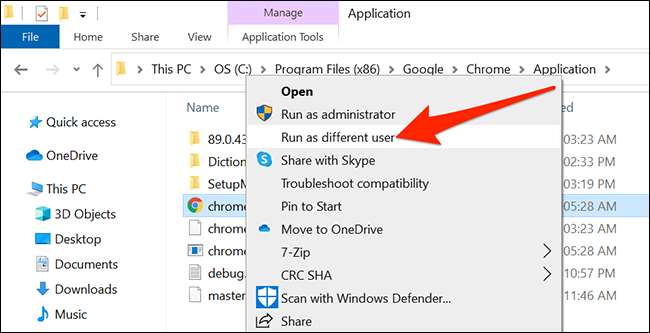
Most meg kell adnia a felhasználónevét és jelszavát az új fiók csak teremtett a számítógépen. Ezután kattintson az „OK”.

Ez az új példány teljesen el van szigetelve a fő fokon. Minden változtatás, amelyet ebben az esetben nem tükrözik a fő példánya az alkalmazást.
Bónusz: Próbálja az App webes verzió
Számos alkalmazás már online változat, amely elérheti a böngészőt. Ezeket az internetes alkalmazásokat eltérően kezeli a natív alkalmazásokat, amelyek segítségével, amelyek segítségével fiókok és lehetőségek, amelyek különböznek a natív alkalmazásokat a webes alkalmazásokat.
Például, hogy be több Skype fiókot egyszerre, akkor jelentkezzen be egy fiókot a Skype asztali alkalmazás, és jelentkezzen be egy másik fiókhoz Skype honlapján.
Skype, Laza, Outlook, és sok más népszerű alkalmazás rendelkezik webes verziókkal.
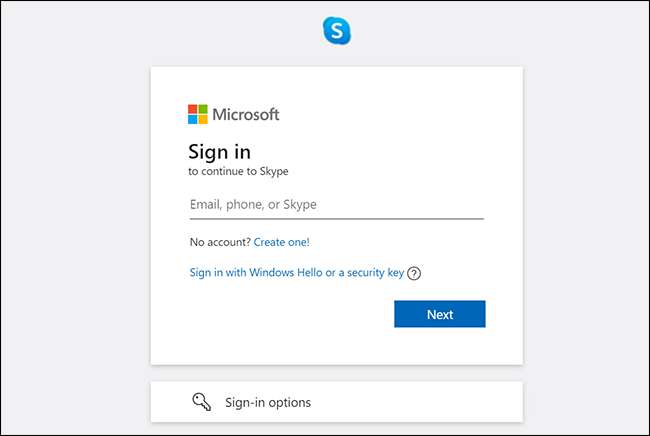
Ha bármilyen privát alkalmazást használ a számítógépén, tudtad, hogy tudsz Jelszóvédő alkalmazások a Windows 10 rendszerben ? Ez egy szép módon, hogy az alkalmazásokat más felhasználóktól tartsa.
ÖSSZEFÜGGŐ: Hogyan jelszavakat kell használni az alkalmazásokat a Windows 10 rendszeren







